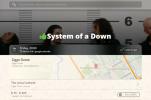Como alterar as fotos do protetor de tela no Chromecast
O Chromecast, quando não recebe mídia de nenhum dispositivo, exibe uma apresentação de slides de algumas fotos maravilhosas de todo o mundo. Como você não precisa conectar o dispositivo à sua Conta do Google, você pode se perguntar de onde vêm essas imagens e se pode ou não personalizá-las. A boa notícia é que é fácil personalizar essas fotos que atuam como protetor de tela, desde que você esteja pronto para conectar sua conta do Google ao dispositivo. Depois de conectar sua conta, você pode criar um álbum com suas fotos favoritas no Google Fotos e usá-lo exclusivamente para o protetor de tela do Chromecast. Aqui está como.
Instale o aplicativo Chromecast no seu telefone iPhone ou Android. Toque no ícone de hambúrguer no canto superior direito e conecte sua conta do Google. Quando terminar, saia do aplicativo Chromecast. Abra o aplicativo Google Fotos no seu telefone ou acesse o Google Fotos na área de trabalho e crie um novo álbum. Faça o upload de todas as imagens que deseja usar como protetor de tela para o álbum e dê um nome razoável e sem embaraços.
Quando terminar, abra o aplicativo Chromecast novamente. Toque em dispositivos e, quando vir o dispositivo, toque no botão mais na parte superior esquerda. Selecione "Configurações do pano de fundo".
Na tela do Pano de fundo, toque em "Google Fotos". Na tela do Google Fotos, ative a opção "Álbuns selecionados" e selecione o álbum que você acabou de criar.


Quando terminar, as fotos do seu álbum aparecerão em sequência com as outras fotos que o Chromecast mostra. Você pode desativá-los na tela Pano de fundo tocando em uma fonte e desligando-a.

O Chromecast mostra, na tela, de qual álbum está mostrando as fotos enquanto ele percorre seu álbum.
Pesquisa
Postagens Recentes
Receba alertas de próximos concertos e encontre festivais na sua região
Se você gosta de festivais ou concertos de música, pode estar procu...
Compare os preços da música na Amazon e no iTunes para encontrar o melhor negócio
O iTunes mudou a maneira como as músicas eram compradas e vendidas....
Personalizar qual página ou site é aberto o botão Início do Chrome
O Chrome possui um botão Início. Não sei por que ele tem esse botão...